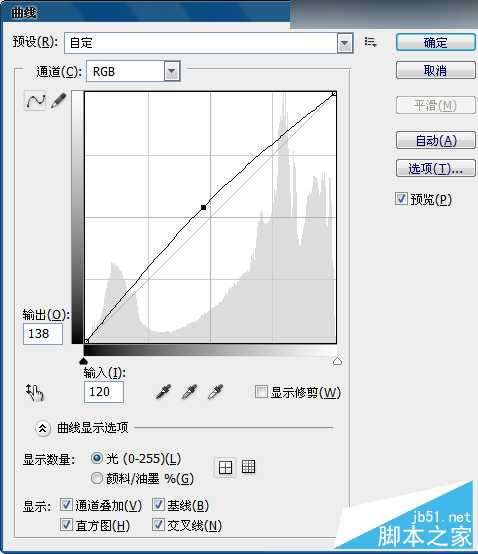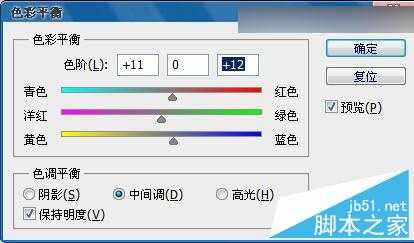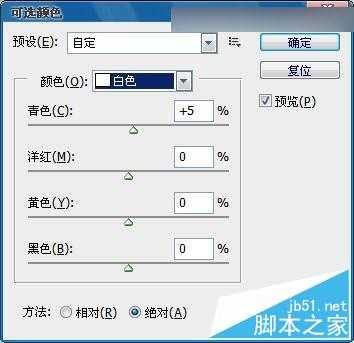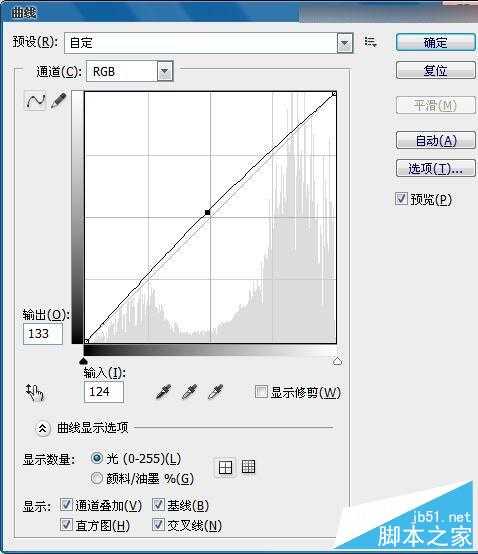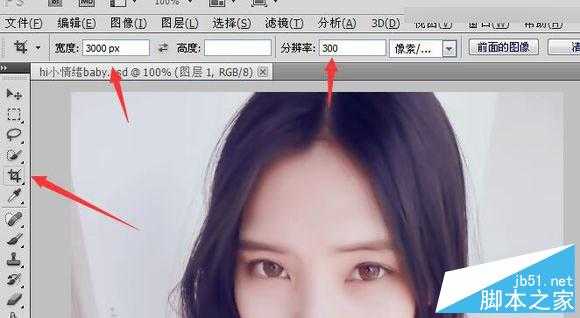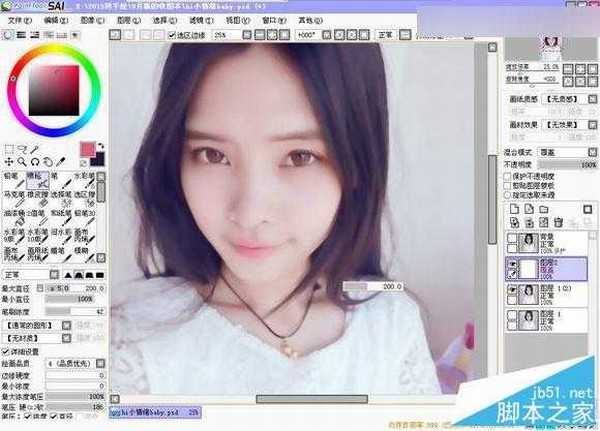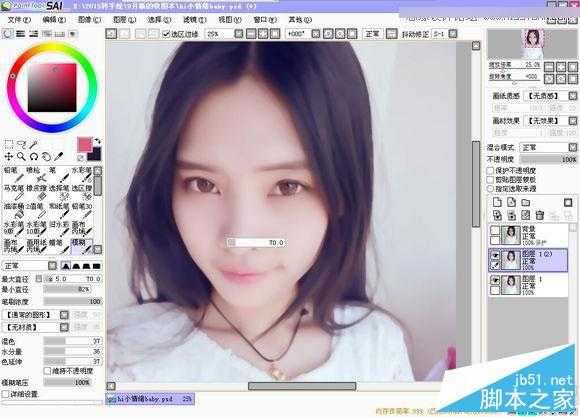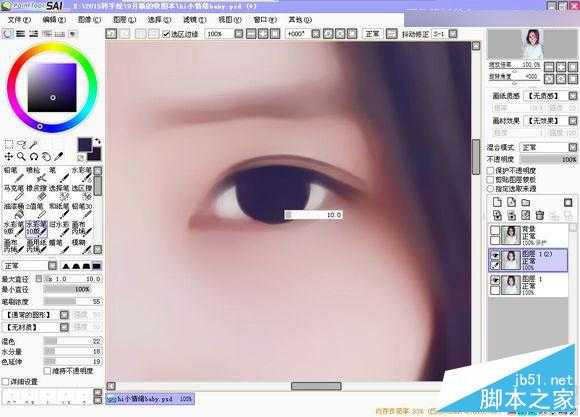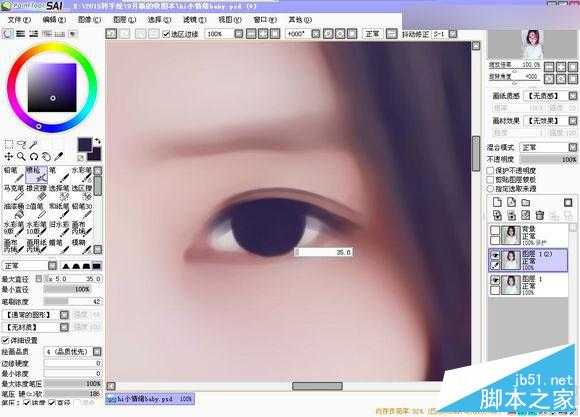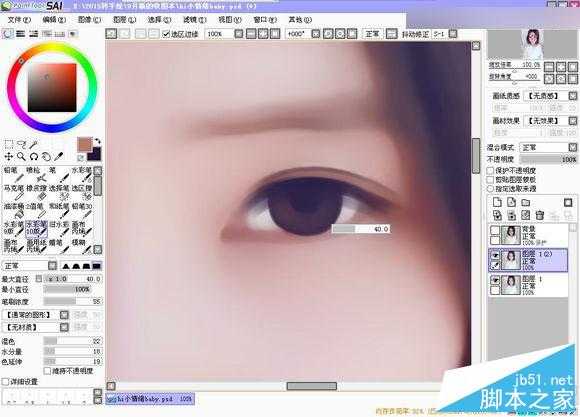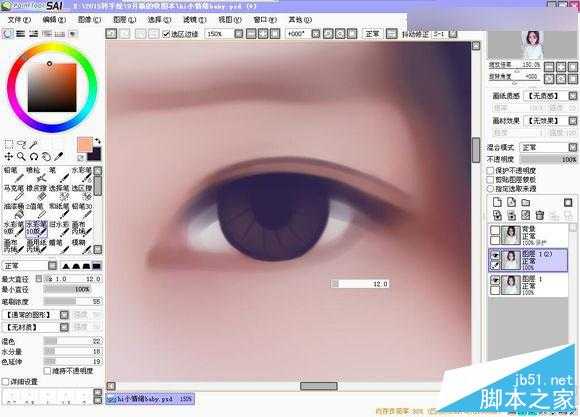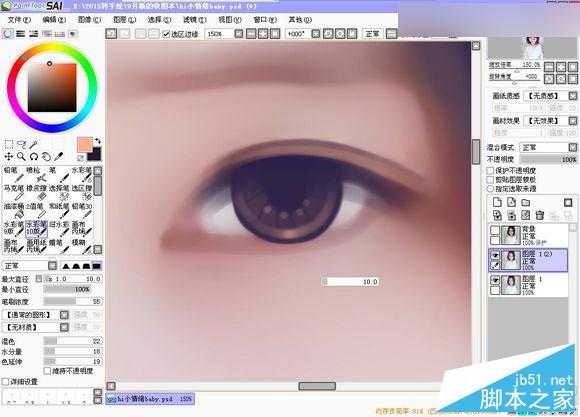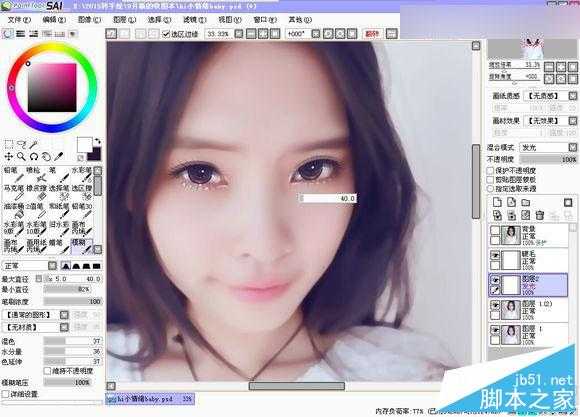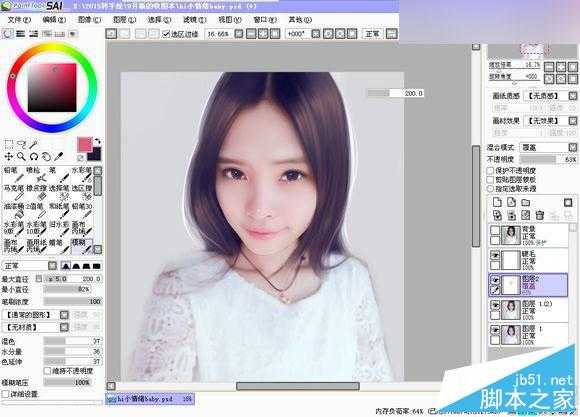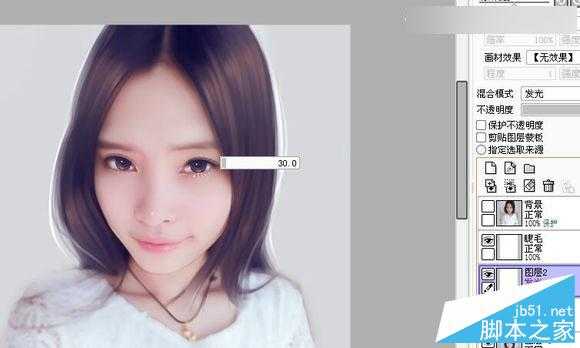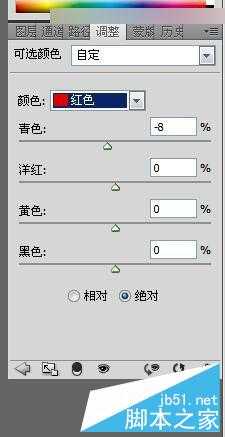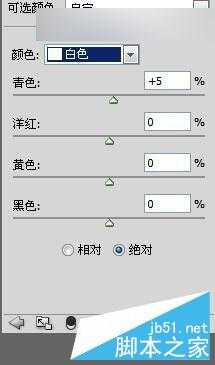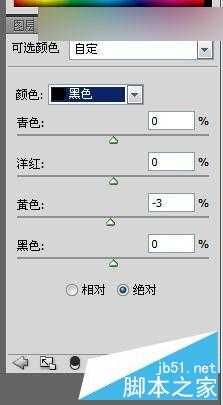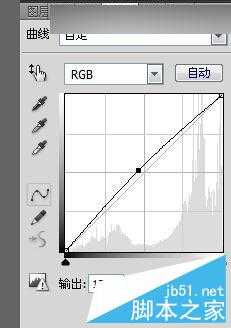Photoshop给可爱的美女照片转成唯美的仿手绘效果
(编辑:jimmy 日期: 2025/12/29 浏览:3 次 )
今天为大家带来Photoshop给可爱的美女照片转成唯美的仿手绘效果教程,对于一些不会的朋友,可以参考这篇教程,教程绘制出来的效果非常漂亮,难度也不是很大,推荐过来,大家一起来学习吧!
效果图:
原图:
先调曲线,然后快速选择皮肤,羽化一下再调曲线
调色
用剪裁工具偷个懒,作用和调图像大小一样设置好参数整个拉一下就ok_(:з」∠)_我真是懒得不要不要的了
这个是“拉一下”的意思
中间值,完了复制一层再次中间值
合并保存来到sai里面,新建覆盖图层,刷唇色腮红,模糊工具磨皮
眼睛的过程
新建正片叠底勾轮廓,发光模式图层点高光,脸完成
抹头发
突然想起背景没抹,迅速抹掉
发光图层加亮发丝
覆盖图层扫了一下唇色和腮红
这个发光图层扫了一下眼珠,我觉得太暗了,不透
勾衣服轮廓,保存,去ps调色
各种调
完成图。
教程结束,以上就是Photoshop给可爱的美女照片转成唯美的仿手绘效果方法,大家学会了吗?希望能对大家有所帮助!
下一篇:用ps校正照片的偏色现象